

  |
ホーム > ホームページビルダー基礎講座 >
| テーブルの行や列を追加挿入する方法 |
| Q.なぜホームページビルダーが必要なのか? |
| テーブルを作っている途中で、 行や列が足りなくなってくる場合があるが、 その時は、いつでも追加できる。 行を追加したい場合は次のようにする。 1.追加したい行の1行上の行を選択しておく。 例えば、以下のテーブルで、 ノートパソコン と マウス の間に、 プリンタ を追加したいとする。 そのときは、まずノートパソコンのセルを選択しておく。 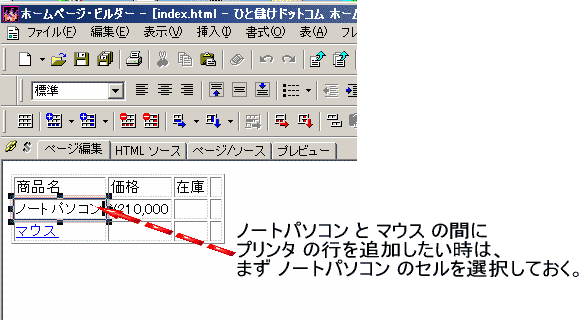 2.その状態で、行の追加ボタン の右隅の 下向き三角形(ドロップダウン)を押し、 下へ追加 をクリック。 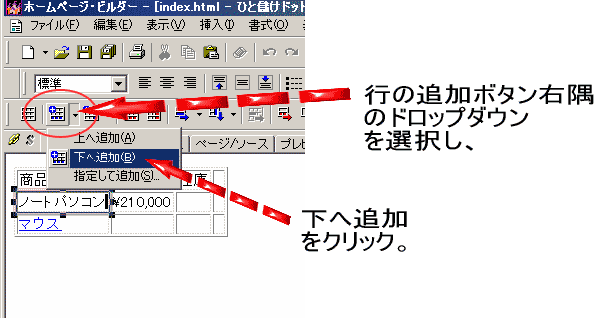 3.すると、ノートパソコンの行の下に、 空白行が新規追加される。 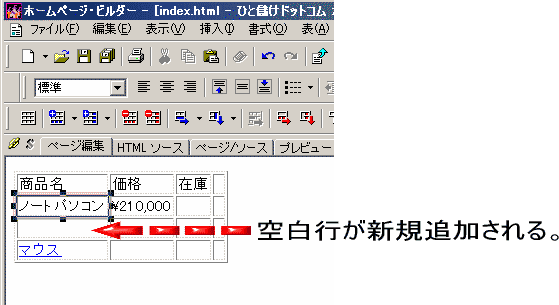 あとは、新規追加された空白行に、 プリンタ という文字列を入力すればよい。 列を追加する方法 列を追加したい場合は、列の追加 ボタンを使う。 例えば、商品名 と 価格 の間に メーカー名 という列を 追加したい場合は、まず ノートパソコンのセルを選択しておく。 そして、列の追加ボタン を選んで、右隅の下向き三角形(ドロップダウン)を押し、 右へ追加 をクリックすると、現在選択されているセル(つまりノートパソコン(商品名)の列) の右側に列が追加挿入される。 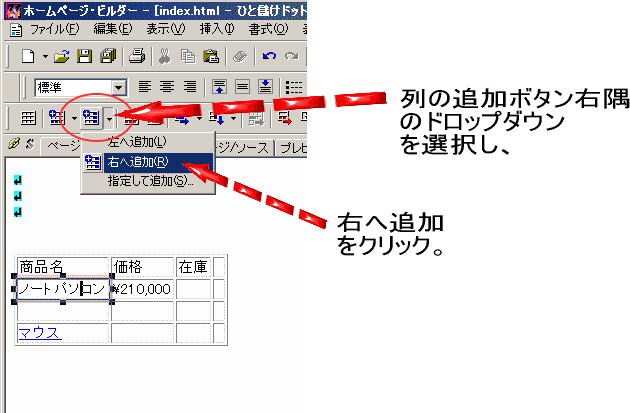 ↓追加挿入された。 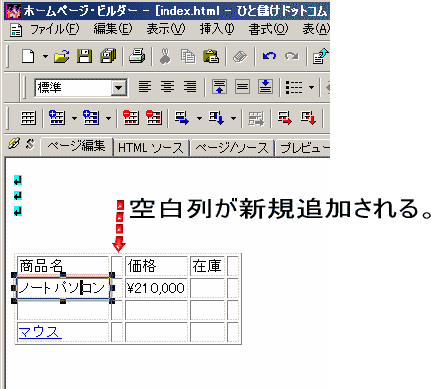 あとは、新規追加された空白列に、 メーカー名 という文字列を入力すればよい。 ※テーブルはいつでも自由に拡張できる! テーブルを作る時には、最初に行数と列数を指定しなければならないが、 あとでいくらでも行を追加したり、列を追加したりできるので心配無い。 もちろん、多すぎる行や列は削除することも可能だ。 成功のポイント : 行数と列数はあとで変更できるので、最初に悩む必要は無い。 |
ホームページビルダーで、お悩みのあなたへ (40代の方、必見!)
↓ライバルには知られたくない、秘密の情報があります。
 |
まっ、まさか! こんな方法があったとは・・・ 本当に、47歳でも出来た!簡単ホームページビルダーの使い方が、たった半日で マスターできる秘密の方法を、あなたにも教えます。→ 詳細はこちら |
ホーム > ホームページビルダー基礎講座 > このページのトップへ
Copyright (C) 2004 ひと儲けドットコム All Rights Reserved. お問合わせ | サイトマップ